De digitale tegne muligheder med Procreate på iPad er nærmest grænseløse, især når det drejer sig om at tilpasse dine værker med forskellige filtre. Filtre kan i høj grad påvirke udseendet af dine illustrationer, hvad enten det er gennem blødgøring, skarphed eller tilføjelse af støj. De følgende trin hjælper dig med at forstå filtre og bruge dem effektivt, så du kan forfine dine kunstværker endnu mere.
Vigtigste indsigter
- Procreate tilbyder en række filtre, herunder Gaussisk uskarphed, bevægelsesuskarphed, perspektivisk uskarphed, skarphed og støj.
- Opacitet er ikke et filter, men giver mulighed for ikke-destruktiv justering af synligheden af et lag.
- Hvert filter skaber forskellige visuelle effekter, som kan påvirke det samlede billede betydeligt.
Trin-for-trin vejledning
Adgang til filtrene
For at bruge filtrene i Procreate skal du først vælge tryllestavsværktøjet i menuen "Tilpasning". Her har du mulighed for at prøve forskellige filtre.
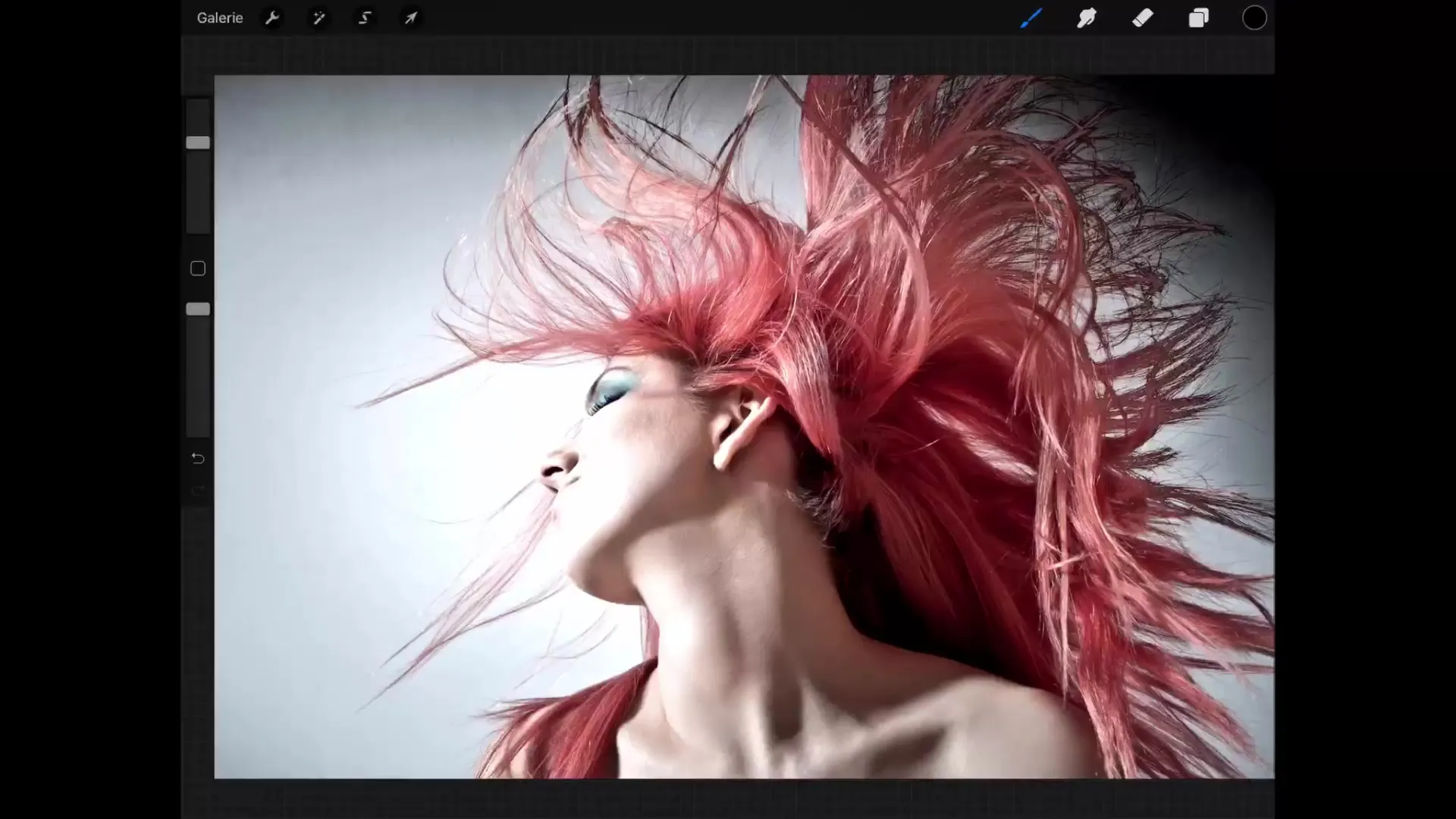
Justering af opacitet
Opacitet er ikke et filter i traditionel forstand, men en måde at styre synligheden af dit lag på. Du kan justere opaciteten når som helst og også nulstille den, hvis det er nødvendigt. Dette er en ikke-destruktiv metode til at arbejde på dit værk.
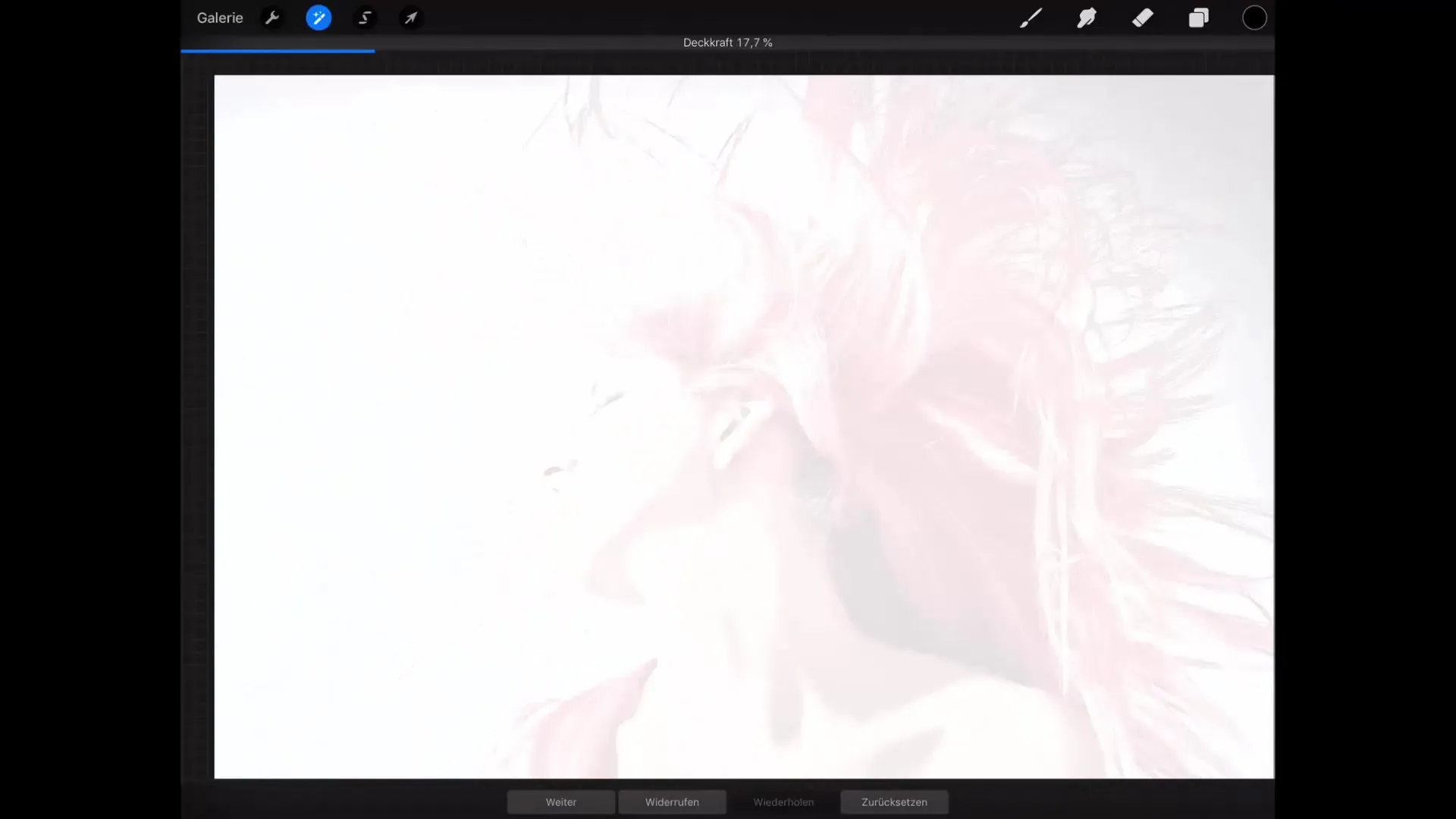
Brug af Gaussisk uskarphed filter
Det Gaussiske uskarphed filter er det første filter, du bør prøve. Når du anvender det, vil du blive bedt om at swipe til højre for at indstille uskarpheden. Jo længere du swiper, desto mere uskarpt bliver dit billede. Denne effekt kan bruges til at blødgøre bestemte områder, f.eks. hvis du har en stregtegning, der skal fremstå mindre hård.
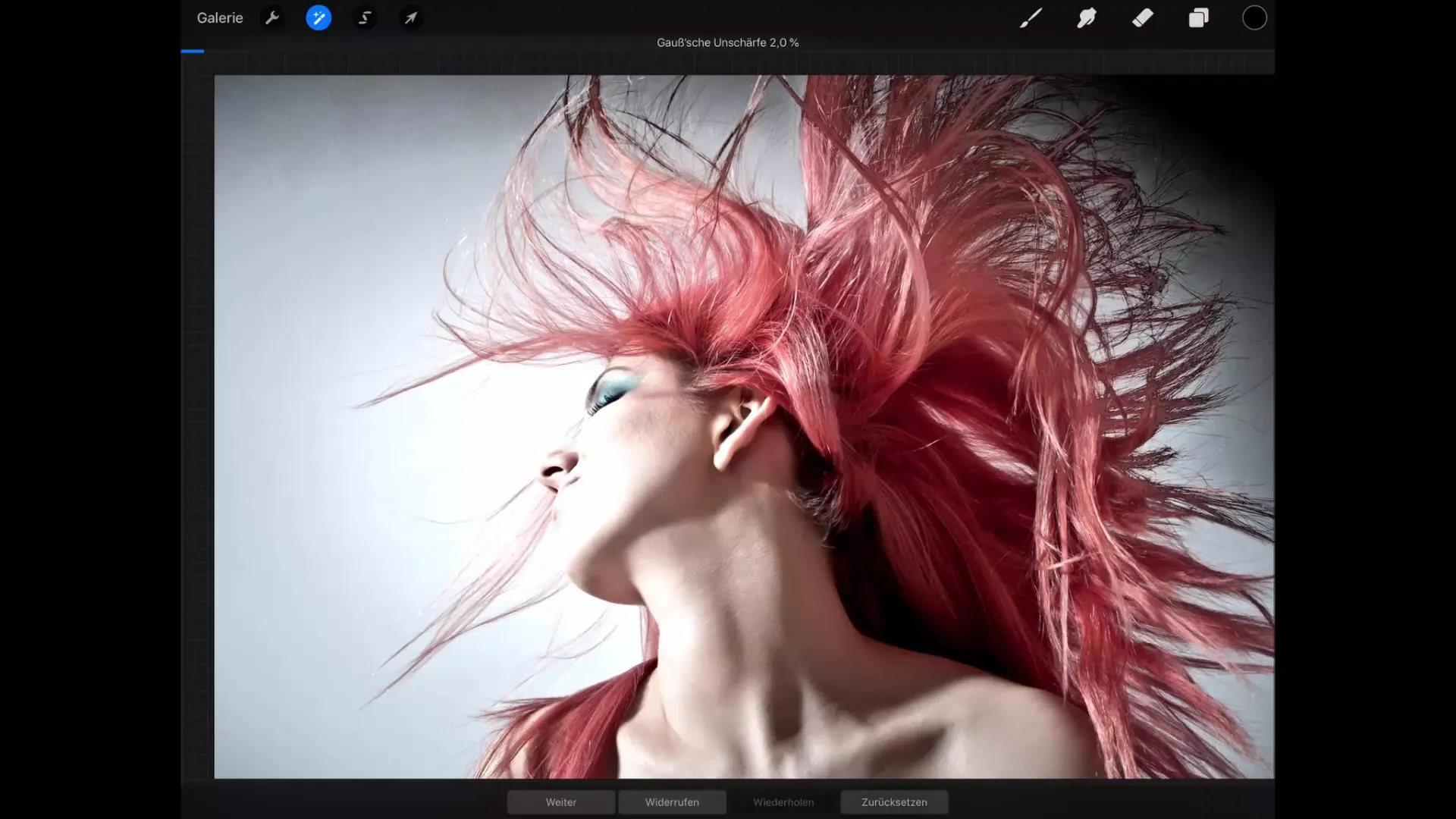
Justering af bevægelsesuskarphed filter
Bevægelsesuskarphed filteret giver mulighed for at skabe pixelbaseret bevægelsesuskarphed i en bestemt retning. Ved at swipe til højre eller op kan du fastlægge og justere effekten. Dette filter hjælper med at repræsentere bevægelse og integrere dynamiske effekter i dine værker.
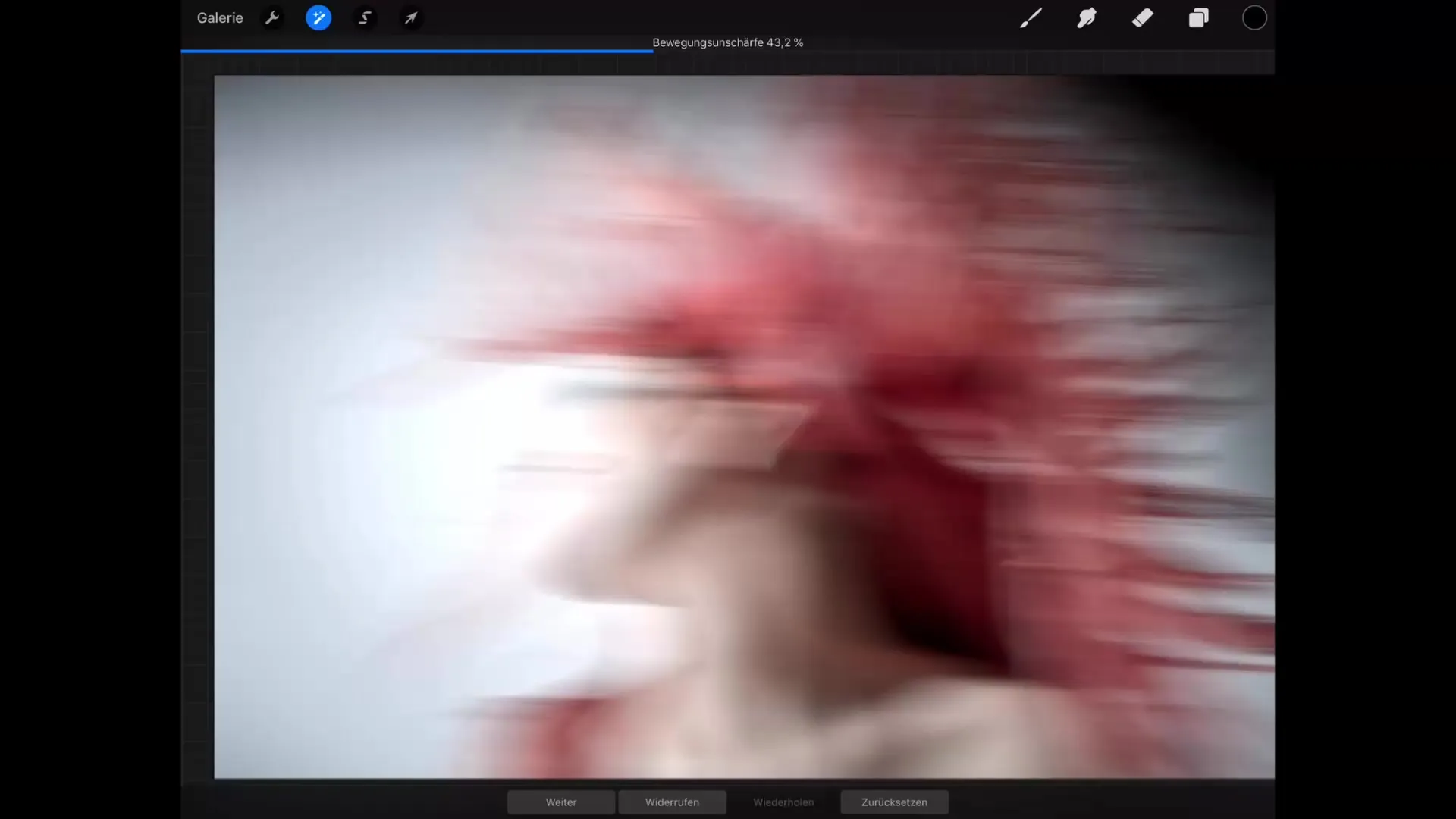
Udforskning af perspektivisk uskarphed
Med den perspektiviske uskarphed kan du fastlægge det centrale punkt for uskarpheden ved at tegne en cirkel. Når du flytter cirklen, ændres uskarphedseffekten i overensstemmelse hermed. Dette filter er særlig nyttigt, når du vil lægge fokus på et bestemt punkt i dit billede.
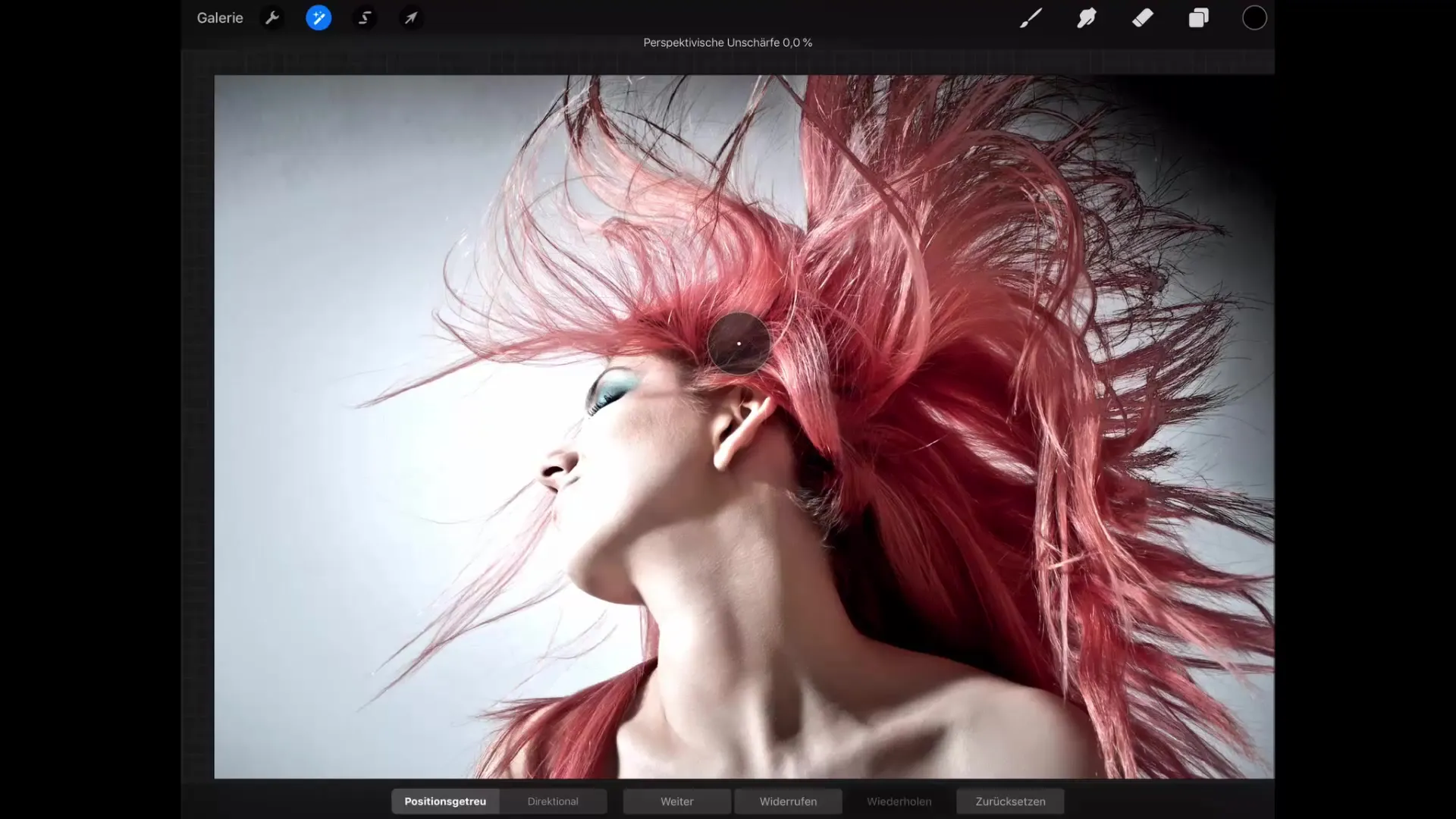
Skarphed for mere klarhed
Skarphed filteret er dens modstykke til uskarphed og fungerer ved at finde og forstærke kanter. Når du anvender dette filter på varme hår, vil du se kanterne klarest, hvilket giver billedet en højere klarhed og definition. Vær dog forsigtig, da overdrevent skarphed kan føre til artefakter.
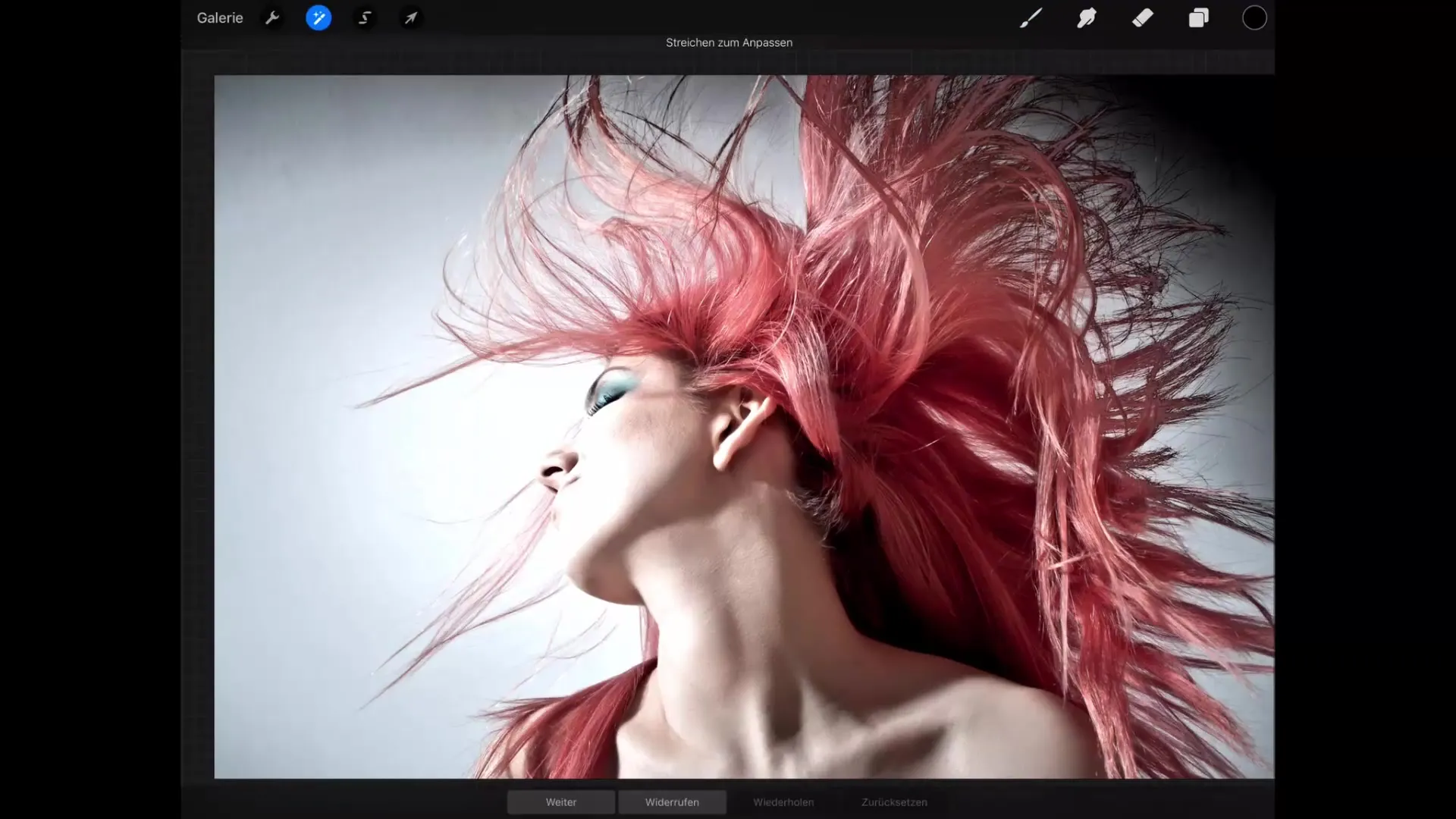
Tilføjelse af støj
Støjfilteret tilføjer dit billede et vist niveau af uskarphed i alle farver. Når du trækker støjskyderen op, vil billedet blive overlejret med farvet støj. En blid anvendelse af støjfilteret kan hjælpe med at give dit værk mere naturlighed, især hvis dit billede ser for glat ud.
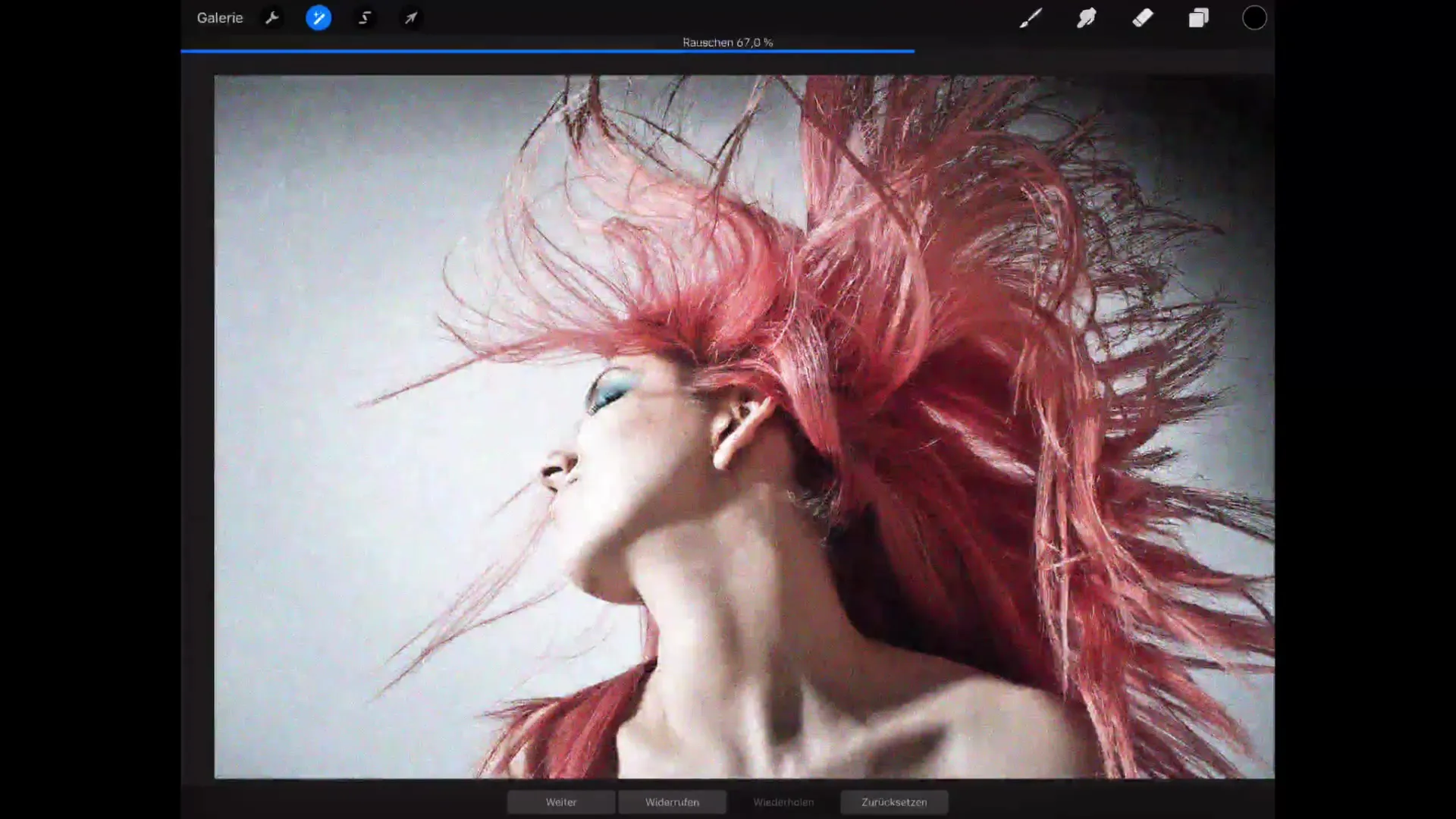
Resumé – Procreate tutorial: Professionelle filtre til digital kunst på iPad
Anvendelsen af de forskellige filtre i Procreate kan berige dine kunstværker betydeligt. Uanset om det handler om at bruge blødgøring, skarphed eller subtile støjeffekter, er de anvendte filtre kraftfulde værktøjer. Eksperimentér med de forskellige indstillinger og find ud af, hvilke effekter der passer bedst til din personlige kunst.
Ofte stillede spørgsmål
Hvordan får jeg adgang til filtrene i Procreate?Du kan få adgang til filtrene gennem tryllestavsværktøjet i menuen "Tilpasning".
Hvad gør det Gaussiske uskarphed filter?Det Gaussiske uskarphed filter blødgør billedet i henhold til styrken af din swiping til højre.
Hvordan kan jeg forstærke bevægelsesuskarpheden i et billede?Du kan justere bevægelsesuskarpheden ved at swipe i den ønskede retning.
Hvad gør den perspektiviske uskarphed?Den forskyder pixel radialt baseret på et fastlagt center for at skabe fokus og dybde.
Hvad skal man være opmærksom på ved skarphed?Undgå overdreven skarphed for at undgå uønskede artefakter i billedet.
Hvordan kan jeg tilføje støj i mit billede?Støjfilteret tilføjer et livligt, farverigt støj til billedet, når skyderen trækkes op.


